
Grazie Pinuccia pour ta traduction en Italien
Bedankt Lisette pour ta traduction en Néerlandais
Thank you Chris pour ta traduction en Anglais
Obrigada Estela pour ta traduction en Portugais
Gracia Bhyma pour ta traduction en Espagnol 
Danke Inge-Lore pour ta traduction en Allemand 
************
Ce
tutoriel a été réalisé avec PSP2020 mais vous pouvez le faire avec les
versions précédentes.
***********
Le tube est de Annelies : son site est fermé
Il est
interdit de les modifier, de changer le nom et d'enlever le watermark.
Il est
interdit de les partager dans un groupe ou de les offrir sur le net
(site,blog ...).
Leur
utilisation dans des tutoriels est soumise à autorisations des auteurs.
***********
Filtres :
- Unlimited2.0, Paper Textures, Cotton Paper Coarse : Ici
- Flaming Pear, Flexify2 : Ici
- MuRa's Meister, Copies : Ici
- Filter Factory Gallery A, Holidays in Egypt : Ici
- Filter Factory Gallery B, Vibes : Ici
- Filter Factory Gallery C, Heightlines, Speed : Ici
- Alien Skin Eye Candy 5 : Impact, Glass : Ici
Matériel :
- 5 images, à ouvrir dans votre PSP
- 1 Tube, à ouvrir dans votre PSP
- 1 masque, à ouvrir dans votre PSP
- 1 Preset Flaming Pear, Flexify à placer dans le dossier de votre choix

-------------------------------------
Aidez-vous
de la coccinelle
pour suivre le tutoriel
|
Si vous voulez utiliser vos propres couleurs, n'hésitez pas à changer le mode et l'opacité des calques
-----------------------------------------------
- Avant-plan : #382030
 , Arrière-plan : #f3efef , Arrière-plan : #f3efef 
- Fichier, Nouveau, Nouvelle image, 900 X 500, Transparent
- Outil, Pot de peinture
 , remplir le calque Raster 1 avec la couleur d'Arrière-plan #f3efef , remplir le calque Raster 1 avec la couleur d'Arrière-plan #f3efef 
- Calques, Nouveau calque Raster 2
- Sélections, Sélectionner tout
- Activez l'image Alies 718-woman-fur-14122011.pspimage, Edition Copier
- Edition, Coller dans la sélection
- Sélections, Ne rien sélectionner
- Effets, Effets d'image, Mosaïque sans jointures
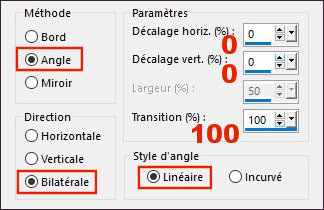
- Réglage, Flou, Flou de mouvement
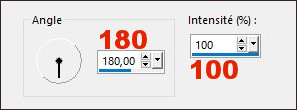
- Edition, Repéter, Flou de mouvement
- Effets, Unlimited 2.0, Paper Textures, Cotton Paper, Coarse, par défaut

- Effets, Effets de distorsion, Ondulation
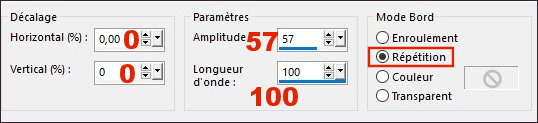
- Calques, Dupliquer
- Effets, Flaming Pear, Flexify 2 : Sélectionner le Preset Flexify2-Alexia.q2q avec la petite flèche rouge
où appliquez les réglages suivants
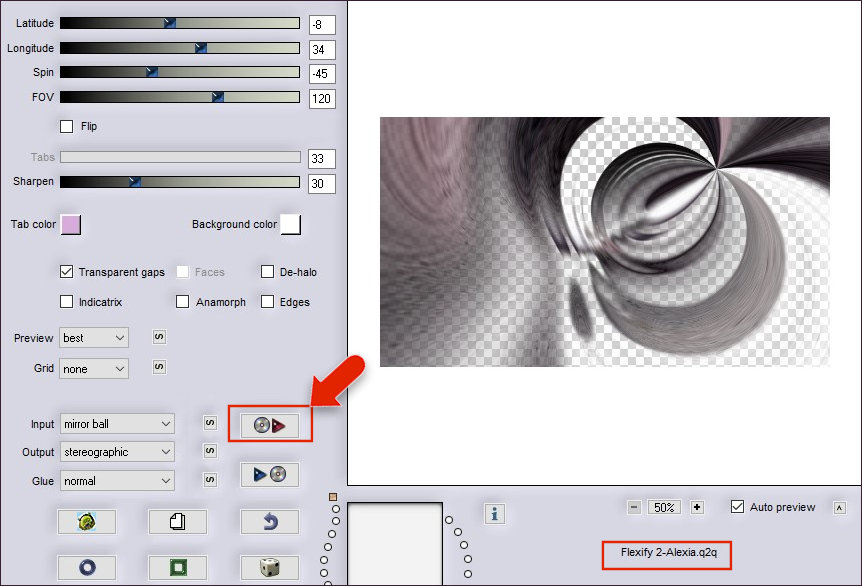
- Double-clic sur le calque Copie de Raster 2 , Mode Mélange : Multiplier et Opacité à100 %
- Calques, Fusionner, Calques visibles
- Outil Sélection (S)

Cliquez sur le petit carré Sélection personnalisée et appliquez les réglages suivants

- Sélections, Transformer la sélection en calque
- Sélections, Modifier, Sélectionner les bordures de la sélection

- Outil, Pot de peinture
 , remplir la sélection avec la couleur d' Arrière-plan : #f3efef , remplir la sélection avec la couleur d' Arrière-plan : #f3efef 
N'hésitez pas à zoomer pour bien voir la sélection !
- Sélections, Ne rien sélectionner
- Outil Sélecteur, Sélectionner
 (K), Changez les réglages Position horiz. et Position vert. pour les réglages ci-dessous (K), Changez les réglages Position horiz. et Position vert. pour les réglages ci-dessous
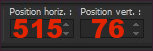
- Réglage, Luminosité et contraste, Luminosité/Contraste
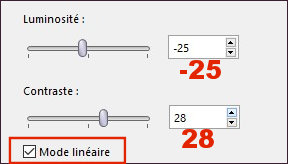
- Effets, MuRa's Meister, Copies
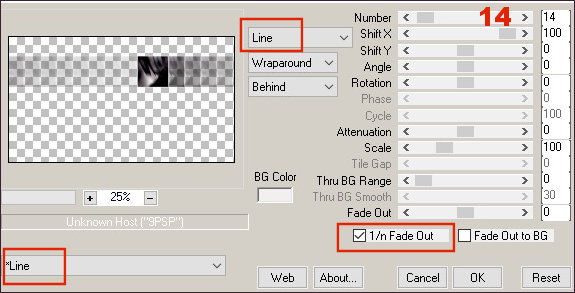
- Effets, Effets 3D, Ombre portée -12/11/50/40, Couleur #000000

- Calques, Dupliquer
- Image, Miroir Horizontal (Image, Miroir dans les versions précedentes de PSP)
- Image, Miroir Vertical (Image, Renverser dans les versions précedentes de PSP)
- Image, Redimensionner, Redimensionner à 60 % (Redimensionner tous les calques non coché)
- Outil Sélecteur, Sélectionner
 (K), Changez les réglages Position horiz. et Position vert. pour les réglages ci-dessous (K), Changez les réglages Position horiz. et Position vert. pour les réglages ci-dessous
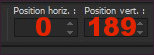
- Se placer sur le calque Fusionné
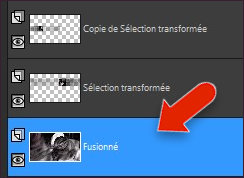
- Réglage, Flou, Flou gaussien à 50 %
- Effets, Filter factory Gallery A, Holidays in Egypt
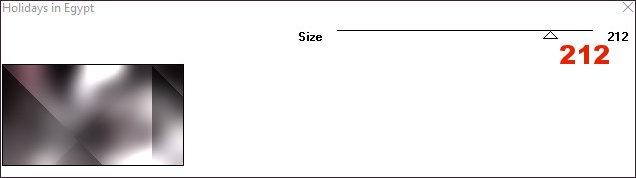
- Effets, Filter factory Gallery B, Vibes

- Calques, Dupliquer
- Effets, Filter factory Gallery C, Heightline, par défaut
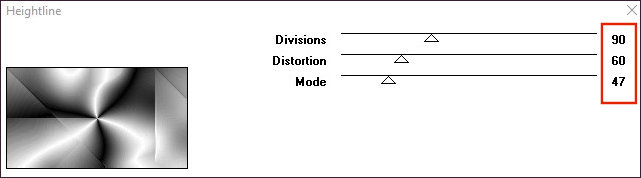
- Double-clic sur le calque Copie de Fusionné , Mode Mélange : Lumière dure et Opacité à 46 %
- Effets, Filter factory Gallery C, Speed, par défaut
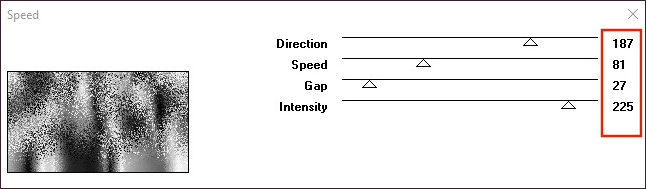
- Calques, Nouveau calque Raster 1
- Outil Sélection (S)

Cliquez sur le petit carré Sélection personnalisée et appliquez les réglages suivants
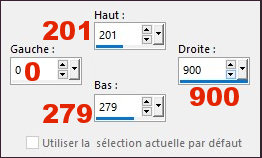
- Outil, Pot de peinture
 , remplir la sélection avec la couleur d'Avant-plan #382030 , remplir la sélection avec la couleur d'Avant-plan #382030 
- Sélections, Modifier, Contracter de 2 pixels
- Edition, Effacer où SUPPR au clavier
- Outil, Pot de peinture
 , Opacité à 30 %, remplir la sélection avec la couleur d'Arrière-plan : #f3efef , Opacité à 30 %, remplir la sélection avec la couleur d'Arrière-plan : #f3efef 
- Sélections, Ne rien sélectionner
- Remettre l'opacité de l'outil Pot de peinture à 100 % !
- Effets, Effets d'image, Mosaïque sans jointures
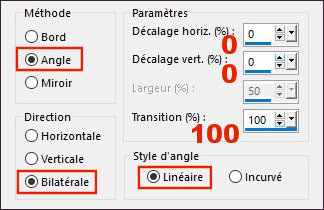
- Effets, Effets de textures, Textile

- Se placer sur le calque Sélection transformée

- Calque, Nouveau calque Raster 2
- Outil, Pot de peinture
 , remplir le calque avec la couleur d'Arrière-plan : #f3efef , remplir le calque avec la couleur d'Arrière-plan : #f3efef 
- Ouvrir le masque Narah_Mask_1368.jpg dans votre PSP
- Calque, Nouveau calque de masque, A partir d'une image
dans la fenêtre déroulante, sélectionner le masque
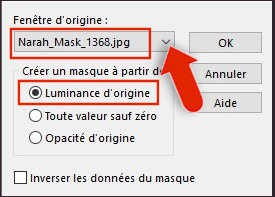
- Calques, Fusionner, Fusionner le groupe
- Activez l'image alexia-flocons-noisette.png, Edition Copier
- Edition, Coller comme nouveau calque Raster 2
- Outil Sélecteur, Sélectionner
 (K), Changez les réglages Position horiz. et Position vert. pour les réglages ci-dessous (K), Changez les réglages Position horiz. et Position vert. pour les réglages ci-dessous
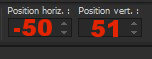
- Se placer en haut de la pile sur le calque Copie de Sélection transformée
- Activez l'image alexia-deco01-noisette.png, Edition Copier
- Edition, Coller comme nouveau calque Raster 3
- Outil Sélecteur, Sélectionner
 (K), Changez les réglages Position horiz. et Position vert. pour les réglages ci-dessous (K), Changez les réglages Position horiz. et Position vert. pour les réglages ci-dessous
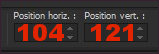
- Effets, Effets 3D, Ombre portée -3/5/30/7, Couleur #000000

- Activez l'image alexia-deco02-noisette.png, Edition Copier
- Edition, Coller comme nouveau calque Raster 4
- Outil Sélecteur, Sélectionner
 (K), Changez les réglages Position horiz. et Position vert. pour les réglages ci-dessous (K), Changez les réglages Position horiz. et Position vert. pour les réglages ci-dessous
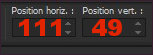
- Effets, Effets 3D, Ombre portée -3/5/30/7, Couleur #000000

- Activez l'image Alies 718-woman-fur-14122011.pspimage, Edition Copier
- Edition, Coller comme nouveau calque Raster 5
- Image, Redimensionner, Redimensionner à 70 % (Redimensionner tous les calques non coché)
- Outil Sélecteur, Sélectionner (K)
 , placez comme sur la capture , placez comme sur la capture
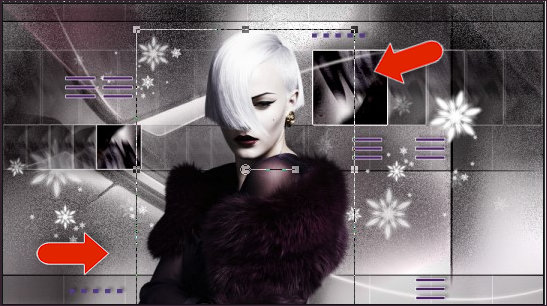
- Effets, Effets 3D, Ombre portée -4/11/50/45, Couleur #000000

- Calques, Dupliquer
- Outil Sélecteur, Sélectionner (K)
 , placez comme sur la capture , placez comme sur la capture
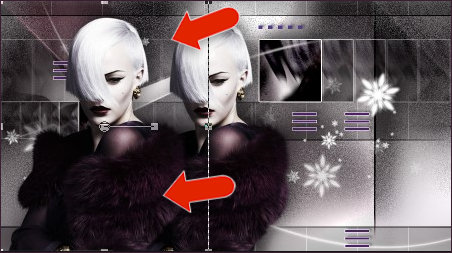
- Double-clic sur le calque Copie de Raster 5, Mode Mélange : Normal et Opacité à 18 %
- Calques, Réeorganiser, Déplacer vers le bas
- Activez l'image alexia-texte-noisette.png, Edition Copier
- Edition, Coller comme nouveau calque Raster 6
- Outil Sélecteur, Sélectionner (K)
 , placez comme sur la capture , placez comme sur la capture
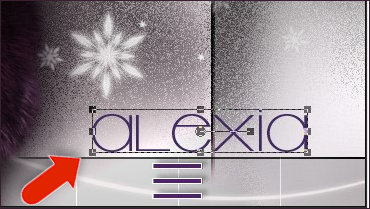
- Effets, Effets 3D, Ombre portée -2/2/100/0, Couleur #FFFFFF
- Calques, Dupliquer
- Image, Redimensionner, Redimensionner à 60 % (Redimensionner tous les calques non coché)
- Outil Sélecteur, Sélectionner (K)
 , placez comme sur la capture , placez comme sur la capture

- Edition, Copie spéciale, Copier avec fusion
- Edition, Coller comme nouvelle image
- Image, Redimensionner, Redimensionner à 15 % (Redimensionner tous les calques coché)
- Effets, Alien Skin Eye Candy5: Impact, Glass, Sélectionner le preset Clear
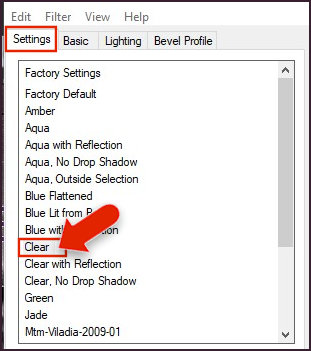
- Sélections, Sélectionner tout
- Image, Ajouter des bordures
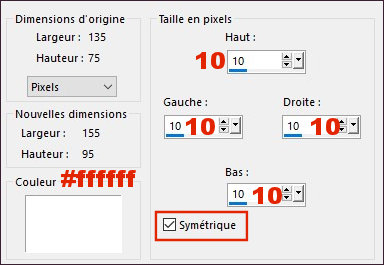
- Effets, Effets 3D, Ombre portée -2/2/47/6, Couleur #000000

- Sélections, Ne rien sélectionner
- Edition, Copier
- Edition, Coller comme nouveau calque sur votre travail
- Outil Sélecteur, Sélectionner
 (K), Changez les réglages Position horiz. et Position vert. pour les réglages ci-dessous (K), Changez les réglages Position horiz. et Position vert. pour les réglages ci-dessous
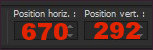
- Effets, Effets 3D, Ombre portée 5/-5/47/18, Couleur #000000

- Image, Ajouter des bordures, Symétrique de 1 pixel , Couleur d'avant-plan #382030

- Edition, Copier
- Activez l'image alexia-cadre-noisette.png,
- Edition, Coller comme nouveau calque sur cette image
- Image, Ajouter des bordures, Symétrique de 1 pixel , Couleur d'avant-plan #382030

- Signez votre travail
- Enregistrez en JPG et Redimensionnez si vous le souhaitez.
-------------------------------
J'espère
que vous avez pris plaisir à faire ce tutoriel ...
N'hésitez
pas à me contacter en cas de problème : Ici
Si ce tutoriel vous a plu, laissez-moi un message dans MON LIVRE D'OR !
Merci et à
Bientôt !...
-------------------------------
Une autre version avec un tube de Syl

Un grand merci à Lisa qui teste mes tutos
son site : Ici
Merci à Chris pour sa traduction en Anglais
son site : Ici (en construction !)
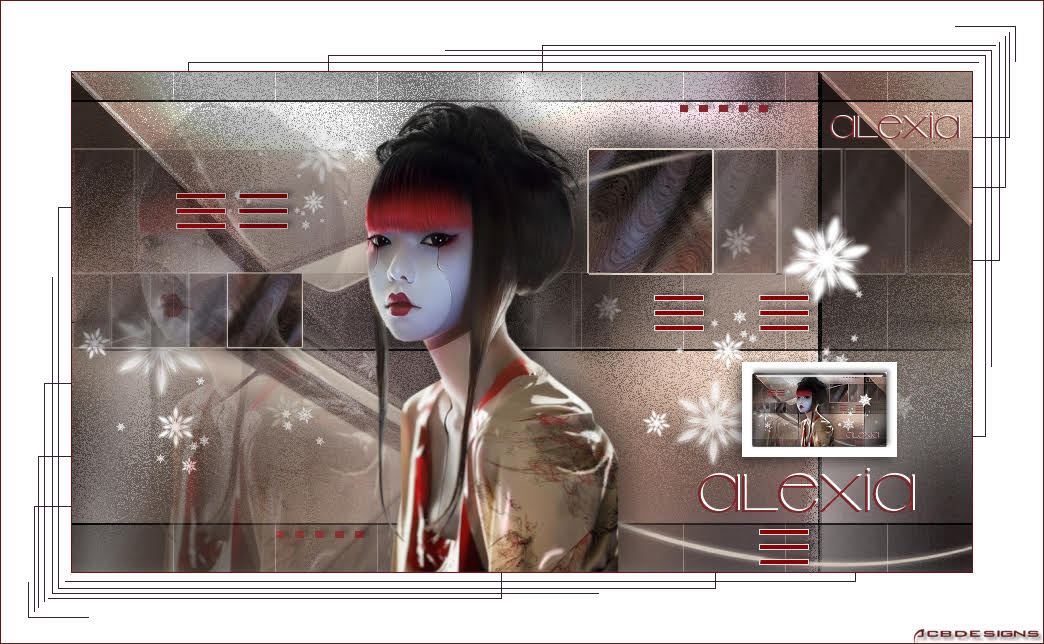
Merci à Pinuccia pour sa traduction en Italien,
son site : Ici

Merci à Estela pour sa traduction en Portugais,
son site : Ici

Merci à Inge-Lore pour sa traduction en Allemand,
son site : Ici
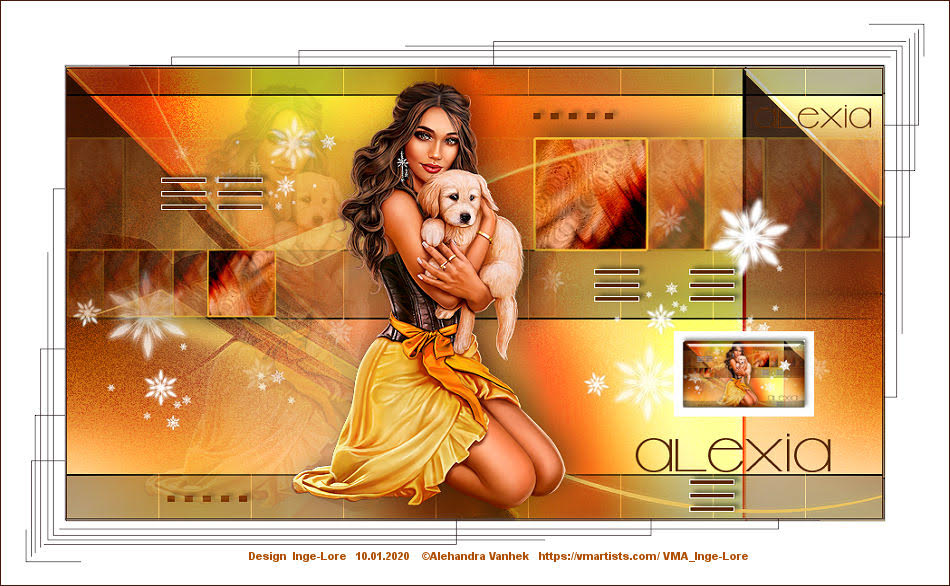
Merci à Bhyma pour sa traduction en Espagnol,
son site : Ici

-------------------------------------------
Vos versions sur mon blog : Ici
----------------------------------------------
Créé le 16 janvier 2020
|